Ketika datang untuk mengakses informasi terkait soket melalui baris perintah di Linux, alat pertama yang terlintas dalam pikiran adalah netstat. Namun, ada utilitas lain yang dapat melakukan ini untuk Anda.
Ini disebut ss . Dalam tutorial ini, kita akan membahas dasar-dasar alat ini menggunakan beberapa contoh yang mudah dipahami. Namun sebelum kita melakukannya, perlu disebutkan bahwa semua kasus di sini telah diuji pada mesin Ubuntu 18.04 LTS.
Perintah Linux ss
Perintah ss di Linux memungkinkan Anda untuk menyelidiki soket. Berikut sintaksnya:
ss [opsi] [ FILTER ]
Dan inilah yang dikatakan halaman manual alat tentangnya:
ss digunakan untuk membuang statistik soket. Ini memungkinkan menampilkan informasi yang mirip dengan netstat.
Ini dapat menampilkan lebih banyak TCP dan informasi status daripada alat lain.
Berikut adalah beberapa contoh gaya T&J yang akan memberi Anda gambaran yang lebih baik tentang cara kerja perintah ss.
Q1. Bagaimana cara menggunakan perintah ss?
Dalam bentuknya yang paling dasar, Anda dapat menggunakan perintah ss dengan menjalankan 'ss' tanpa opsi apa pun.
ss
Berikut ini adalah output dari perintah yang dihasilkan dalam kasus saya:
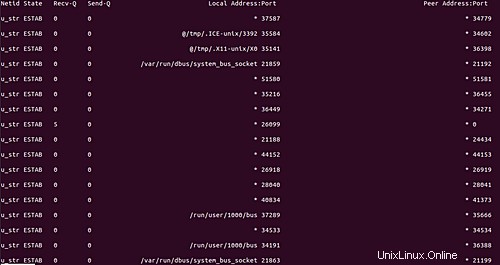
Anda akan melihat bahwa ss menampilkan soket dengan koneksi yang telah dibuat dalam output defaultnya.
Q2. Bagaimana cara membuat ss menekan baris header?
Penindasan header dapat dilakukan dengan menggunakan opsi baris perintah -H.
ss -H
Tangkapan layar berikut menunjukkan opsi baris perintah ini beraksi:
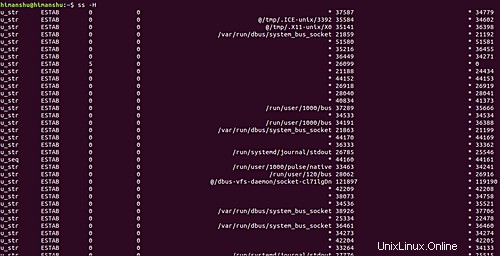
Jadi Anda dapat melihat baris header hilang dalam kasus ini.
Q3. Bagaimana cara membuat ss menampilkan soket yang mendengarkan dan tidak mendengarkan?
Ini dapat Anda lakukan dengan menggunakan opsi baris perintah -a.
ss -a
Perhatikan bahwa soket pendengar dihilangkan secara default, jadi menggunakan -a membuat ss memasukkannya ke dalam output. Namun, jika Anda ingin ss hanya menampilkan soket pendengar, gunakan opsi baris perintah -l.
ss -l
Q4. Bagaimana cara membuat proses ss show menggunakan soket?
Jika Anda ingin perintah ss menampilkan informasi proses bersama dengan info lain yang sudah dihasilkannya dalam output, gunakan opsi baris perintah -p.
ss -p
Tangkapan layar berikut menunjukkan output dalam kasus saya:
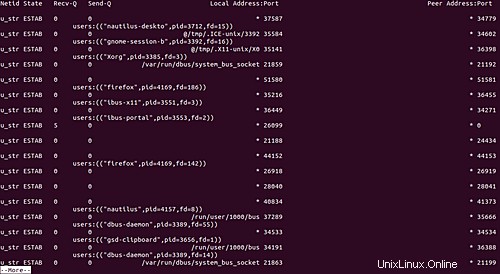
Agar Anda dapat melihat bahwa informasi proses sedang ditampilkan di output.
Q5. Bagaimana cara membuat ss menghasilkan ringkasan info?
Jika Anda tidak ingin melihat output yang dihasilkan perintah ss secara default. Lalu ada opsi di mana Anda dapat meminta ss untuk memberikan ringkasan kecil dari informasi yang diurai.
Ringkasan ini dapat dibuat dengan menggunakan opsi baris perintah -s:
ss -s
Sebagai contoh, berikut ini adalah ringkasan yang diberikan dalam kasus saya:
Total:1334 (kernel 0)
TCP: 41 (estab 35, closed 3, yatim piatu 0, synrecv 0, timewait 3/0), port 0
Total Transportasi IP IPv6
*0 - -
RAW 1 0 1
UDP 7 5 2
TCP 38 37 1
INET 46 42 4
Frag 0 0Q6. Bagaimana cara membuat ss hanya menampilkan soket IPv4 atau IPv6?
Ini dapat dilakukan dengan menggunakan opsi -4 dan -6.
Misalnya, untuk membuat ss hanya menampilkan soket IPv4, jalankan perintah berikut:
ss -4Demikian pula untuk IPv6, jalankan perintah berikut:
ss -6Q7. Bagaimana membuat ss hanya menampilkan soket TCP atau UDP?
Ada berbagai opsi baris perintah yang dapat Anda gunakan di sini:-t untuk TCP dan -u untuk UDP.
Berikut ini adalah kutipan yang berguna dari halaman manual perintah ss.
-t, --tcp
Menampilkan soket TCP.
-u, --udp
Menampilkan soket UDP.
-d, --dccp
Menampilkan soket DCCP.
-w, --raw
Menampilkan soket RAW.
-x, --unix
Menampilkan soket domain Unix (alias untuk -f unix).
-S, --sctp
Menampilkan soket SCTP.
--vsock
Tampilkan soket vsock (alias untuk -f vsock).Kesimpulan
Perintah ss adalah alat yang berguna jika pekerjaan Linux Anda melibatkan jaringan. Di sini, dalam tutorial ini, kita telah membahas beberapa opsi baris perintah yang ditawarkan ss. Setelah Anda selesai mempraktikkannya, buka halaman manual alat untuk mempelajari lebih lanjut.
Linux